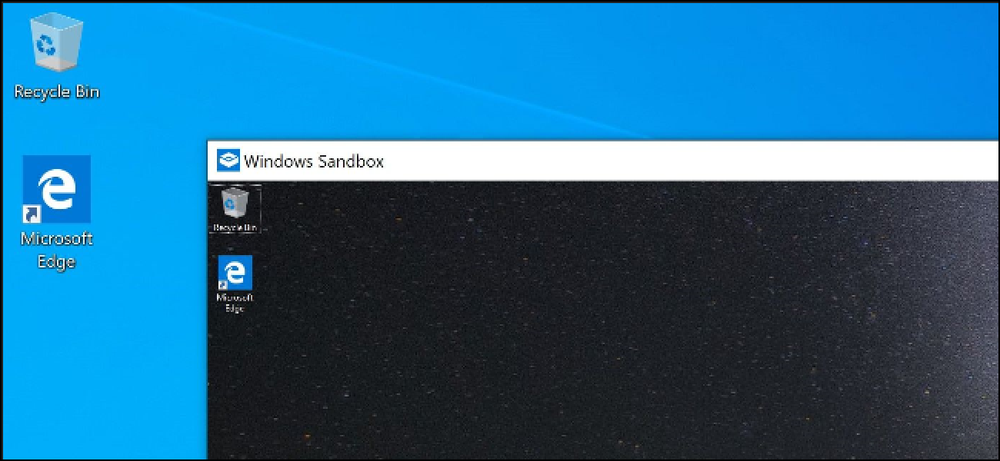Windows 10의 2018 년 10 월 업데이트가 지금 최고의 기능과 방법
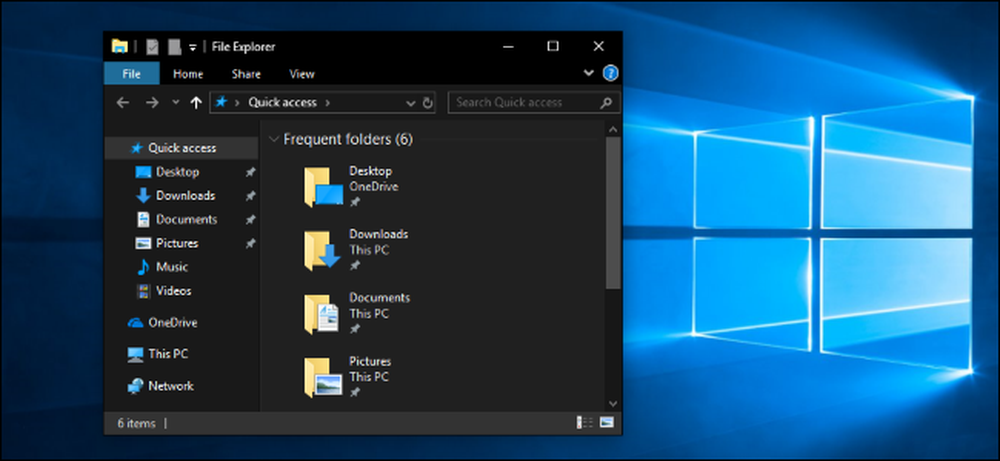
Microsoft는 2018 년 10 월 2 일에 Windows 10의 10 월 2018 년 10 월 2 일 업데이트를 출시했습니다. PC가 자동으로이 업데이트를 몇 주 동안 설치하지 않을 수도 있지만 지금 다운로드하여 최신 기능을 즉시 얻을 수 있습니다.
Windows 10의 2018 년 10 월 업데이트의 가장 좋은 기능
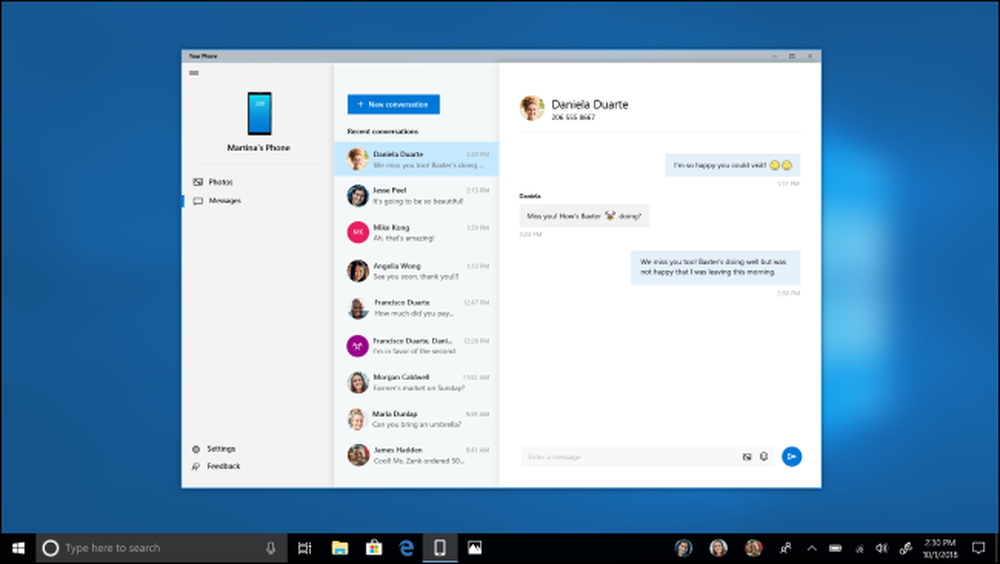
Windows 10의 10 월 2018 년 10 월 업데이트는 Insider Preview 개발 과정에서 Redstone 5 코드 명이며, Windows 10 버전 1809라고도합니다. 실제로 사용할 수있는 기능에 중점을 둡니다. 여기에 새로운 Paint 3D 스타일 앱이 없습니다..
이 최신 Windows 10 업데이트에는 Android 폰을 사용 중이라고 가정 할 때 PC에서 텍스트를 가져와 PC의 휴대 전화에서 바로 사진에 액세스 할 수있는 Your Phone 앱이 포함되어 있습니다. iPhone 사용자가 사용할 수있는 기능은 거의 없지만 "PC에서 계속"기능을 사용하면 Android 전화 또는 iPhone에서 PC로 신속하게 링크를 보낼 수 있습니다. Android 폰에서 PC 로의 알림 동기화도 곧 제공 될 예정입니다..
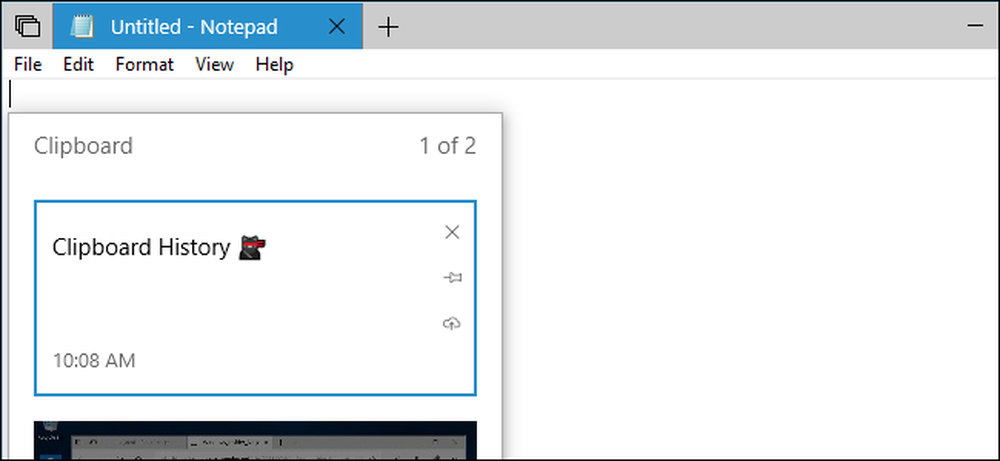
Microsoft는 Windows + V를 눌러 액세스 할 수있는 새로운 클립 보드 기록 기능을 추가했습니다. 이 클립 보드 기록은 모든 PC간에 동기화 될 수 있으며, 쉽게 복사하여 붙여 넣기 할 수 있도록 휴대 전화의 SwiftKey 키보드와 언젠가 동기화됩니다..
안타깝게도 시스템의 모든 응용 프로그램에 탭을 추가 한 "세트"기능은 최종 업데이트에서 제거되어 지연되었습니다. Windows 10의 다음 업데이트에 나타날 수 있습니다..
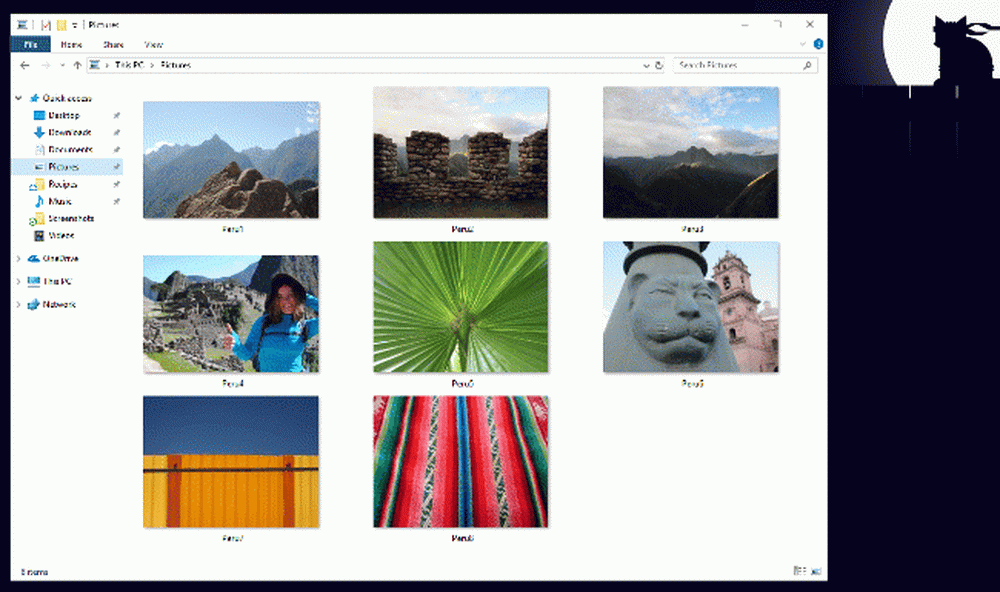
이제 파일 탐색기에 어두운 테마가 포함되고 터치 키보드는 이제 "SwiftKey로 구동됩니다."새로운 Snip & Sketch 도구를 사용하면 스크린 샷을 쉽게 캡처하고 주석을 달 수 있습니다.
후드에서보다 쉽게 HDR 설정 및 모바일 광대역 개선, 작업 관리자의 프로세스에 대한 전력 사용 세부 정보, 화면에서 모든 텍스트를 크게 할 수있는 빠른 슬라이더, 화면을 무선으로 투사하는 동안 향상된 제어 기능을 찾을 수 있습니다.
Microsoft는 심지어 메모장을 개선하여 UNIX 스타일의 줄 끝을 처리 할 수있게되었습니다. Geeks는 Linux 용 Windows 서브 시스템에서 복사 및 붙여 넣기를위한 새로운 키보드 단축키와 파일 탐색기에서 직접 Linux 쉘을 바로 시작할 수있는 기능에 대해 고맙게 생각합니다..
이것들은이 업데이트에서 찾을 수있는 많은 개선 사항과 변경 사항 중 일부일뿐입니다. 자세한 내용은 Windows 10의 10 월 2018 년 업데이트의 새로운 내용을 자세히 살펴보십시오..
Windows 10의 2018 년 10 월 업데이트를 얻는 방법
업데이트를 받으려면 PC에서 설정> 업데이트 및 보안> Windows Update로 이동하십시오. 여기에서 "업데이트 확인"버튼을 클릭하십시오..
방법은 다음과 같습니다. Microsoft는 이러한 업데이트를 천천히 실행하며, Windows 10은 일반적으로 설치하기 전에 최소 몇 주를 기다립니다. 그러나이 단추를 클릭하면 Windows 10은 현재 업데이트를 원한다는 것을 알고 있으며 PC가이를 찾고 설치합니다.
이 업데이트는 모든 사용자가 즉시 사용할 수 없으므로 버튼을 클릭 한 후에 다운로드하지 않으면 오늘 나중에 다시 확인하십시오..
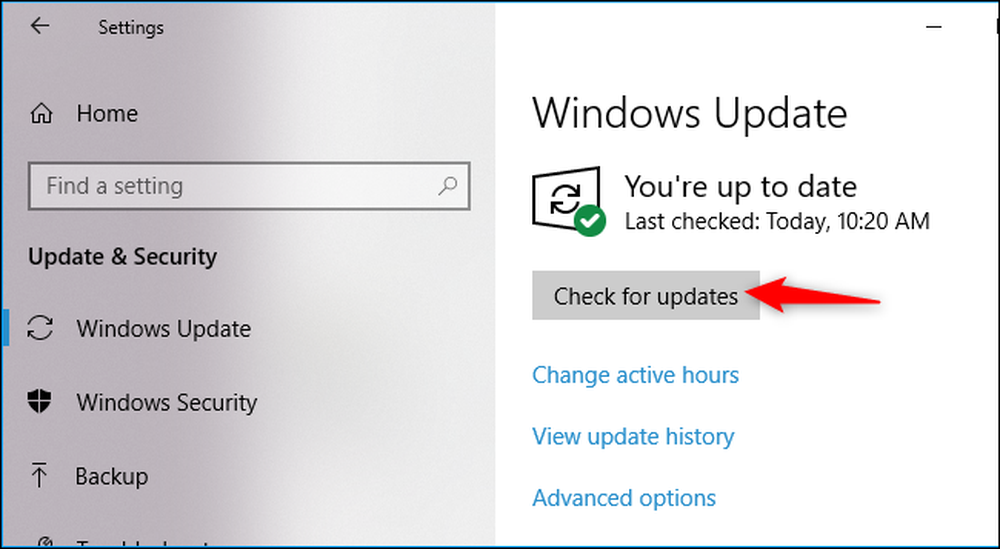
그래도 작동하지 않으면 Microsoft의 Windows 10 업데이트 도우미를 다운로드하여 실행할 수 있습니다. Windows 10 다운로드 페이지로 이동하여 "지금 업데이트"버튼을 클릭하여 보조자를 다운로드하십시오. 다운로드 한 후 실행하면 Windows 시스템이 최신 사용 가능한 업데이트로 업그레이드됩니다..
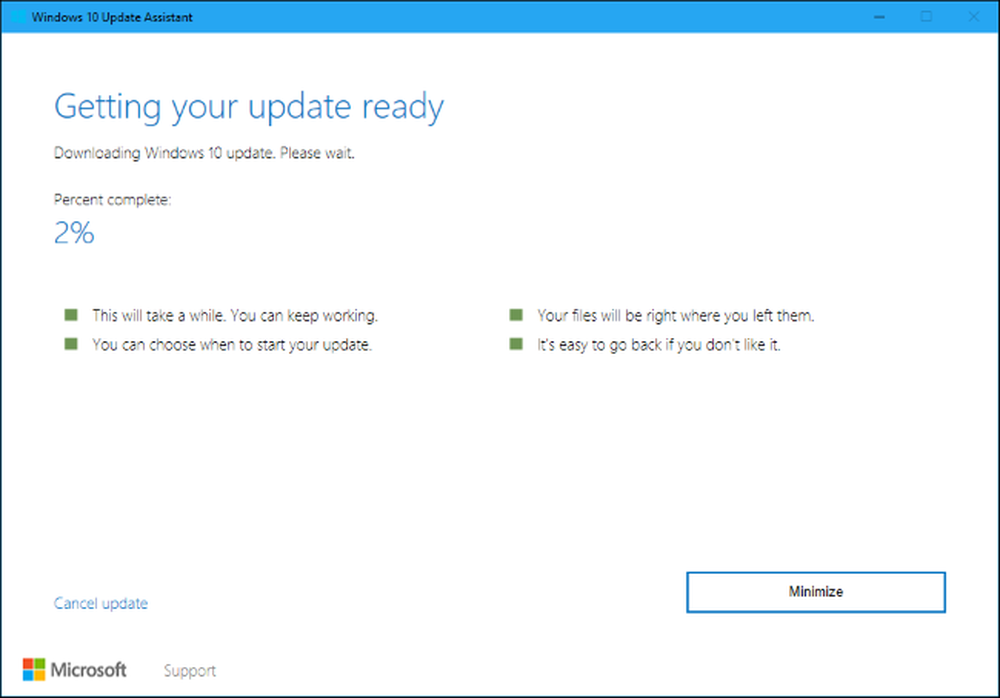
업데이트 후 문제가 발생하면 이전 버전의 Windows 10으로 돌아갈 수 있습니다.이 옵션은 업데이트 후 처음 10 일 동안 만 사용할 수 있습니다. 그 후 Windows는 자동으로 이전 파일을 삭제하여 공간을 확보합니다.
이미지 신용 : Microsoft, Microsoft